Как да изключите OneDrive На този ден известие на Windows 11/10
Подобно на Google Photos и Facebook , OneDrive също показва известие, показващо това, което сте качили миналата година в същия ден (месец/ден), както днес. Ако обаче не искате да ги получите, можете да изключите известието на OneDrive за този ден в (OneDrive On this day)Windows 11/10 , като използвате този урок.
OneDrive показва известие „ На този ден(On this day) “ за снимки и видеоклипове, които сте качили в същия ден миналата година, за да ви информира какво сте направили по-рано. Някои хора го намират за полезно, тъй като ви позволява да изживеете отново спомените. Ако обаче смятате, че не е необходимо, това ръководство стъпка по стъпка ще ви бъде полезно.
Има два метода за деактивиране на известието на OneDrive на този ден на компютър с (On this day )Windows –(Windows PC –) с помощта на вградената опция OneDrive и с помощта на (OneDrive)редактора на системния регистър(Registry Editor) . Независимо кой път ще следвате, ще получите същия резултат.
Изключете (Turn)OneDrive Известието за този ден на компютър
За да изключите OneDrive На този ден известие на Windows 11/10 , следвайте тези стъпки-
- Щракнете(Click) върху иконата на OneDrive в системната област.
- Изберете Help & Settings > Settings .
- Превключете към раздела Настройки(Settings) .
- Премахнете отметката от квадратчето , когато спомените „На този ден“ са налични(When “On this day” memories are available) .
- Щракнете върху бутона OK .
Първо се уверете, че иконата на OneDrive се вижда в системната област. Ако не, потърсете OneDrive и го накарайте да работи. След това щракнете върху иконата на OneDrive , която се вижда в системната област и изберете the Help & Settings > Settings .
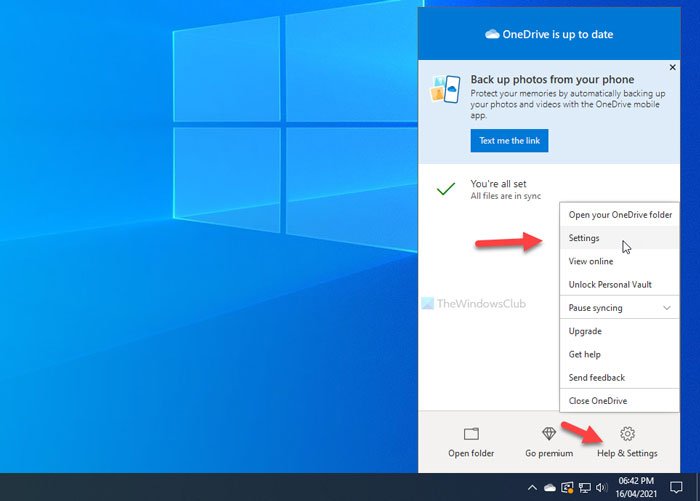
Отваря панела с настройки на OneDrive.
Трябва да превключите към раздела Настройки (Settings ) и да премахнете отметката от квадратчето за отметка Когато спомените „На този ден“ са налични(When “On this day” memories are available) .
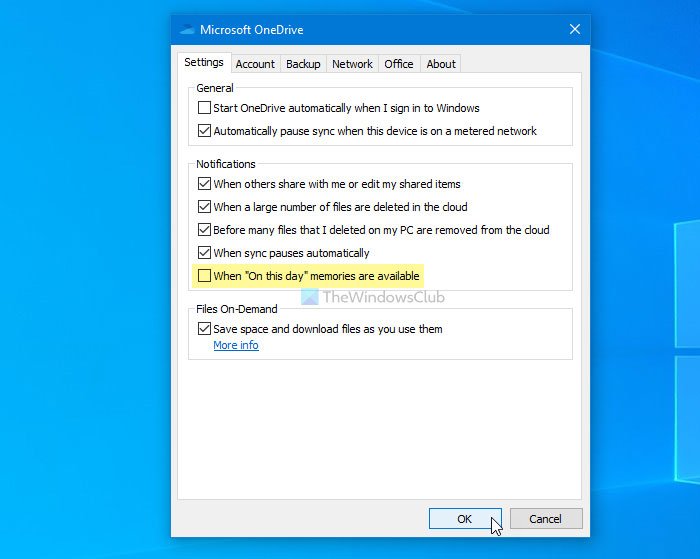
Най-накрая щракнете върху бутона OK , за да запазите промяната.
Това е всичко! Отсега нататък OneDrive няма да показва известието за този ден (On this day ) на вашия компютър с Windows.
В случай, че искате да върнете промяната, трябва да отворите същия панел с настройки на OneDrive и да поставите отметка в същото квадратче, както е споменато по-горе.
СЪВЕТ(TIP) : Тази публикация показва как да деактивирате известията на OneDrive за този ден на Android и iOS(disable OneDrive On this day notifications on Android and iOS) .
Деактивирайте известието на OneDrive за този ден с помощта на системния регистър(Registry)
За да деактивирате OneDrive На този ден известие на Windows 11/10 , следвайте тези стъпки-
- Натиснете Win+R , за да се покаже подканата за изпълнение.
- Въведете regedit и натиснете бутона Enter .
- Щракнете върху опцията Да(Yes) .
- Придвижете се до Лично(Personal) в HKEY_CURRENT_USER .
- Щракнете с десния бутон върху Personal > New > DWORD (32-bit) Value .
- Наименувайте го като OnThisDayPhotoNotificationDisabled .
- Щракнете двукратно върху него, за да зададете стойността(Value) на данните като 1 .
- Щракнете върху бутона OK .
Преди да се насочите към стъпките на REGEDIT , се препоръчва да създадете точка за възстановяване на системата .
Сега отворете редактора на системния регистър(Registry Editor) на вашия компютър. За да направите това, натиснете Win+R , въведете regedit и натиснете бутона Enter . Ако показва панела за контрол на потребителските акаунти(User Account Control) , щракнете върху бутона Да (Yes ) . След като редакторът на системния регистър(Registry Editor) се отвори на вашия компютър, отидете до следния път -
HKEY_CURRENT_USER\SOFTWARE\Microsoft\OneDrive\Accounts\Personal
Тук трябва да създадете стойност REG_DWORD . За това щракнете с десния бутон върху личния (Personal ) ключ и изберете New > DWORD (32-bit) Value .
След това го наименувайте като OnThisDayPhotoNotificationDisabled .

Сега щракнете двукратно върху тази стойност на REG_DWORD и задайте стойността(Value) на данните като 1 .
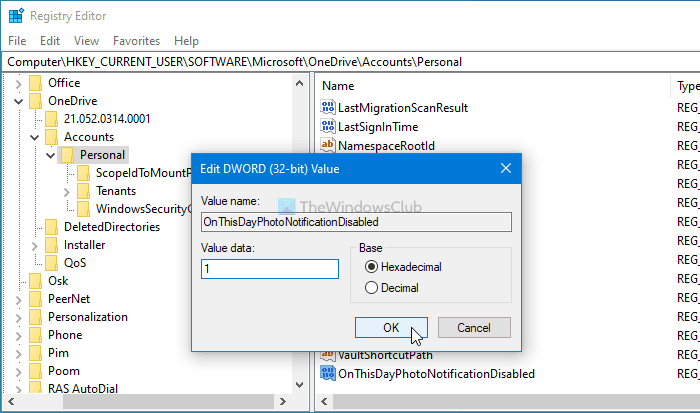
Най-накрая щракнете върху бутона OK , за да запазите промяната. След това трябва да влезете отново в компютъра си, за да получите промяната.
Ако искате да върнете оригиналната настройка, отворете същата стойност на REG_DWORD и задайте стойността(Value) на данните като 0 .
Като алтернатива можете да изтриете и тази стойност на REG_DWORD .
За това щракнете с десния бутон върху OnThisDayPhotoNotificationDisabled > изберете опцията Изтриване (Delete ) и щракнете върху бутона Да (Yes ) .
Това е всичко! Ако имате някакви съмнения, уведомете ни в коментарите.
Прочетете следващото: (Read next: )Подканете потребителите да преместят известни папки на Windows в OneDrive.(Prompt users to move Windows known folders to OneDrive.)
Related posts
Деактивиране на уведомленията на OneDrive Когато синхронизирането автоматично спира на пауза
Поправете код за грешка на OneDrive 0x8004de40 в Windows 11/10
Коригирайте кода за грешка в OneDrive 0x8007016a
Грешка в OneDrive 0x80070194, Доставчикът на облачни файлове неочаквано излезе
Позволете на OneDrive да деактивира наследяването на разрешения в папки само за четене
Премахнете Move to OneDrive от контекстното меню в Windows 10
Коригирайте кода за грешка в OneDrive 0x8004dedc (проблем с географското местоположение)
Вашият компютър не е свързан с интернет, грешка в OneDrive 0x800c0005
Урок за OneDrive за начинаещи; Изтеглете безплатна електронна книга
Миниатюрите на OneDrive не се показват в Windows 11/10
Най-добрите съвети и трикове на Microsoft OneDrive, за да го използвате като професионалист
Как да използвате OneDrive за достъп до вашите файлове на вашия компютър с Windows 11/10
Как да възстановите предишна версия на Document в OneDrive
Вече синхронизирате този акаунт – грешка в OneDrive за Mac
Как да премахнете иконата на OneDrive от File Explorer в Windows 11/10
Поправете OneDrive не може да се свърже със съобщение за грешка на Windows в Windows 11/10
Премахнете файла с данни на Outlook .pst от OneDrive в Windows 10
Как да заключите OneDrive с парола, Touch ID или Face ID на iPad
Как да ограничите честотната лента, използвана от OneDrive и Dropbox
Машината за синхронизиране в облак не успя да потвърди изтеглените данни
